Cara Setting Custom Domain Blogspot Menjadi .com (UPDATE!)
Perubahan dari domain blogspot (misal: domainku.blogspot.com) menjadi custom domain (misal: domainku.com) tentu bermanfaat karena dapat menjadikan blog kita tampil lebih profesional.
Langsung saja menuju ke TKP,check it dot !! :D
Cara Setting Custom Domain Blogspot Menjadi .com (UPDATE!)
1. Pertama tentu saja anda siapkan terlebih dahulu. JIka belum punya, anda perlu membelinya terlebih dahulu. Untuk webhosting local saya lebih memilih menggunakan IDwebhost.com.
2. Login ke akun blog anda -> Setting/Setelann -> Tambahkan domain khusus
3. Masukkan nama domain anda pada kolom yang tersedian (tulis lengkap dengan www.). Setelah itu klik petunjuk setelan.
Kamu akan dialihkan ke halaman lain untuk melihat kode CNAME dan A Record yang nantinya akan dipergunakan pada pengaturan domain.
4. Pilih "On a top-level domain (www.example.com)" . Disini kamu dapat melihat kode CNAME dan A Record
4. Pilih "On a top-level domain (www.example.com)" . Disini kamu dapat melihat kode CNAME dan A Record
Keterangan:
CNAME dan A Record akan dipergunakan pada langkah ke 6 dari panduan ini. Perlu diperhatikan, terdapat dua 'pasang' CNAME dan terdapat 4 IP A Record.
First CNAME : Name Host adalah " www " sedangkan Target atau Value adalah " ghs.google.com "
Second CNAME : Name Host adalah " ZOMU7IBI3NJS " sedangkan Target atau Value adalah " gv-5XDFI5PKX5BTZW.dv.googlehosted.com. "
Second CNAME bersifat unik atau kodenya berbeda di setiap blog. Kode di atas hanya sebagai contoh saja ;)
Kode CNAME adalah yang berada diantara tanda kutip.
Sementara A Record adalah :
216.239.32.21
216.239.34.21
216.239.36.21
216.239.38.21
5. Login ke panel admin untuk domain kamu. Jika membeli domain IDwebhost maka login ke : Idwebhost.com/manage.
Pilih menu "Kelola" yang terdapat di sebelah kiri, lalu klik "Kelola Domain”
Kemudian pilih "Manage DNS"
Setelah itu akan tampil halaman seperti ini:
6. Pilih CNAME Records. Kemudian klik "Tambah CNAME Record". Masukkan CNAME (sebagaimana ditunjukkan pada langkah ke 4 di atas) pada kolom yang tersedia. Ikuti panduan gambar berikut:
a. First CNAME Record
b. Second CNAME Record
7. Pilih A Records. Kemudian klik "Tambah A Record"
Ulang langkah ini dengan menginputkan kode IP yang lain, yaitu : 216.239.34.21, 216.239.36.21 dan 216.239.38.21
8. Pengaturan manage DNS telah selesai, secara default butuh waktu 1x24 jam untuk resolve domain, namun biasanya sekitar 6-7 jam sudah mengarah.
9. Bersantailah sejenak !!! keluar dari kamar dan hiruplah udara segar. Setelah sekitar 6 - 7 jam (pengalaman saya kurang dari 2 jam domain sudah aktif), ulangi proses atau langkah pada poin ke 2 dan 3 di atas lalu klik "SIMPAN" (bukan lagi "petunjuk setelan").
Jika terdapat pesan error, abaikan saja!!! Hal itu berarti kamu harus lebih bersabar beberapa saat lagi hingga proses resolve domain berhasil.
10. Setelah berhasil mengalihkan domain blogspot ke domain dot com yang baru. Satu langkah lagi tersisa.
Klik Edit pada domain yang baru saja anda alihkan. Lalu Centang pengalihan domainkamu.com ke www.domainkamu.com ...
Taddaaaa...Domain kamu sudah aktif dan siap untuk blogwalking dengan domain baru.hehe..
Itulah ulasan tentang Cara Setting custom Domain Blogspot Menjadi .com (UPDATE!). Semoga bisa membantu dan bermanfaat.
Keep Blogging ^_^
CNAME dan A Record akan dipergunakan pada langkah ke 6 dari panduan ini. Perlu diperhatikan, terdapat dua 'pasang' CNAME dan terdapat 4 IP A Record.
First CNAME : Name Host adalah " www " sedangkan Target atau Value adalah " ghs.google.com "
Second CNAME : Name Host adalah " ZOMU7IBI3NJS " sedangkan Target atau Value adalah " gv-5XDFI5PKX5BTZW.dv.googlehosted.com. "
Second CNAME bersifat unik atau kodenya berbeda di setiap blog. Kode di atas hanya sebagai contoh saja ;)
Kode CNAME adalah yang berada diantara tanda kutip.
Sementara A Record adalah :
216.239.32.21
216.239.34.21
216.239.36.21
216.239.38.21
5. Login ke panel admin untuk domain kamu. Jika membeli domain IDwebhost maka login ke : Idwebhost.com/manage.
Pilih menu "Kelola" yang terdapat di sebelah kiri, lalu klik "Kelola Domain”
Kemudian pilih "Manage DNS"
Setelah itu akan tampil halaman seperti ini:
Setting CNAME Records terlebih dahulu, setelah itu baru beralih ke A Record
a. First CNAME Record
b. Second CNAME Record
7. Pilih A Records. Kemudian klik "Tambah A Record"
Ulang langkah ini dengan menginputkan kode IP yang lain, yaitu : 216.239.34.21, 216.239.36.21 dan 216.239.38.21
8. Pengaturan manage DNS telah selesai, secara default butuh waktu 1x24 jam untuk resolve domain, namun biasanya sekitar 6-7 jam sudah mengarah.
9. Bersantailah sejenak !!! keluar dari kamar dan hiruplah udara segar. Setelah sekitar 6 - 7 jam (pengalaman saya kurang dari 2 jam domain sudah aktif), ulangi proses atau langkah pada poin ke 2 dan 3 di atas lalu klik "SIMPAN" (bukan lagi "petunjuk setelan").
Jika terdapat pesan error, abaikan saja!!! Hal itu berarti kamu harus lebih bersabar beberapa saat lagi hingga proses resolve domain berhasil.
10. Setelah berhasil mengalihkan domain blogspot ke domain dot com yang baru. Satu langkah lagi tersisa.
Klik Edit pada domain yang baru saja anda alihkan. Lalu Centang pengalihan domainkamu.com ke www.domainkamu.com ...
Itulah ulasan tentang Cara Setting custom Domain Blogspot Menjadi .com (UPDATE!). Semoga bisa membantu dan bermanfaat.
Keep Blogging ^_^

Judul:
Cara Setting Custom Domain Blogspot Menjadi .com (UPDATE!)
Rating: 100% based on 99998 ratings. 5 user reviews.
Ditulis Oleh Bfc Sarif
Silahkan tinggalkan jejak anda di kolom komentar. Terima Kasih.
Rating: 100% based on 99998 ratings. 5 user reviews.
Ditulis Oleh Bfc Sarif
Silahkan tinggalkan jejak anda di kolom komentar. Terima Kasih.









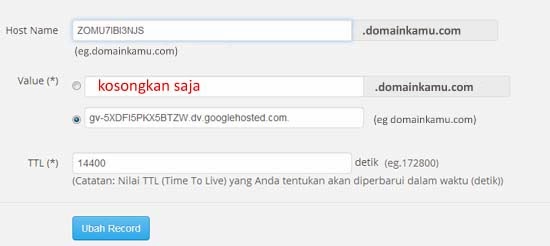



 Posted in:
Posted in:


32 comments
saya bukmak dulu ,kali aja suatu saat butuh ;)
@Dwi Alfinasiipp..
terima kasih kunjungannya :)
saya simpen dulu ya mas dan ijin follow blog nya .. :)
Buat blog kecil-kecilan seperti saya mah pake domain blogspot aja. hehe
salam
bagus mas tutorialnya membantu sekali.
ID webhost ada manage DNS nya ya?
kalau di tempat lain ada yang tidak ada manage dns nya . ini untuk .com dan .net
kalau web.id memang tidak ada
@Bfc Sarif SatriaSatriaan hemmm oke gan ;)
@Friska Leeterima kasihh,,folback akan segera datang :D
@Mohammad Robihtak apa kawan..yang pnting tetep semnagat buat bloging :D
@Agus Setyaada mas cz gw pake idwehbost..
untuk web.id tidak ada ya..??wah baru saya.terima kasih infonya :D
Saya dulu sempat praktek sob...gampang2 susah y sob, bikin pusing :D
Udah lama ndak main...makin keren blog dan tutornya...mas :)
@wewengkon sumedangya begitulah kawan rasanya seting domain :D
@Purnomo Jrblog saya masih kalah sama punya mas..
terima kasih mas dh brkunjung :)
Domain TLD yg murah itu yang mana ya mas, Com, Co.id Web.id, .Co ...? terus punya channel nya gak..?
saya udah cinta sama domain bawaan blog :D
@Bfc Sarif SatriaSatriaan
Salam sukses
domain mas belinya dimana ya?
@Achmad Fazriklo gak salah web.id yang murah gan :)
@Dwi Alfinadomain bawaan juga udah bagus koq :)
@Arman Tobadakklo gw belinya di idwebhost mas..
Terima kasih Mas atas sharenya. Lagi niat untuk custom domain nie
tq mas.... sangat berguna bg saya nubie
@Muh Hendriksama sama sob :)
@Blog Inspirasi Teknologisama sama semoga bermanfaat.
terima kasih kunjungannya :D
Wah mantap nih gan, emang pengen custom domain tapi belom ada modal,,,makasih
Ijin Bookmark mas. Gara-gara postingan ini, alhamdulillah domainku sudah ke redirect.
matur suwun sanget mas.
@Buruk Rupanabung dulu gan biar bisa beli nama domain anda sendiri :)
@Tahta laksana dewanatasilahkan gan..
sama sama,selamat buat domain barunya :D
Setelah 2 minggu lebih cName untuk blogspot saya tidak terverifikasi, dari search sana sini, akhirnya ketemu tutorial yang bisa mudah saya pahami. Sekarang sub domain untuk blogspot saya sudah jadi, terimakasih.
@Cewek-CabeTerima kasih telah membaca artikel tentang Cara Setting Custom Domain Blogspot Menjadi .com (UPDATE!) :)
@forNIAGAsama sama,semoga artikel diatas bisa membantu..Terima kasih telah membaca artikel tentang Cara Setting Custom Domain Blogspot Menjadi .com (UPDATE!)..
Gan.. kalo copas tutorial dari blog ane, y ikut saranin blogger biar beli domain lewat KIOSGALeSONG.net dong, kan malah lebh murah, lebh bagus ...
Jangan ente seenaknya copas, trus link nya bebas ente ganti2 ...
edit tu gan, kasi rell nofollow link nya klo gak mau rugi soal backlink ...
jgn cuma gaya aja blogging gan, sopan dikit aja ...
Post a Comment